'>
Setelah menaik taraf ke Windows 10 atau melakukan Kemas kini Windows untuk Windows 10, di Pengurus peranti , anda mungkin melihat Pengawal Video dengan tanda kuning di sebelahnya, yang bermaksud pemacu paparan menghadapi masalah. Untuk menyelesaikan masalah, ikuti kaedah di bawah.

Kaedah 1: Nyahpasang pemacu dan biarkan Windows memuatkan pemacu secara automatik
Ikut langkah-langkah ini:
1. Di Device Manager, klik kanan pada peranti dan pilih Nyahpasang pada menu konteks.
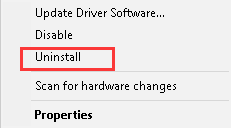
2. Tetingkap pop timbul akan meminta anda mengesahkan penyahpasangan. Klik okey butang untuk menyelesaikannya. Sekiranya anda melihat kotak di sebelahke ' Padamkan perisian pemacu untuk peranti ini ', Tandai kotak dan klik butang OK.
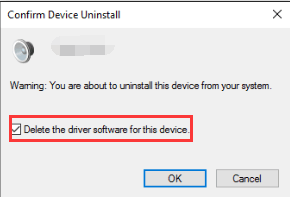
3. Mulakan semula komputer anda dan Windows akan memasang pemacu secara automatik.
Sekiranya pemacu tidak berjaya dipasang, cuba Kaedah 2.
Kaedah 2: Kemas kini pemacu
Muat turun dan pasang pemacu secara manual
Catatan bahawa pengeluar mungkin tidak mengemas kini pemacu Windows 10 untuk peranti anda. Sekiranya ini berlaku, cubalah pemacu untuk Windows 7 atau Windows 8, yang selalu serasi dengan Windows 10.
Kemas kini pemandu menggunakan Driver Easy
Memuat turun pemacu secara manual boleh dilakukan selama-lamanya. Anda mungkin tidak menemui versi pemacu yang tepat setelah menghabiskan berjam-jam di dalamnya. Untuk menyelesaikan masalah pemacu pengawal video di Windows 10 dengan lebih cepat, anda boleh mempertimbangkan untuk menggunakan Pemandu Mudah , yang dapat mengimbas komputer anda dan mengesan semua pemacu masalah, kemudian memberi anda senarai pemacu baru. Untuk memuat turun pemacu, yang perlu anda lakukan ialah mengklik tetikus anda 2 kali. Klik di sini untuk memuat turun Pemandu Mudah sekarang.
Driver Easy mempunyai versi Percuma dan versi Profesional. Kedua-dua versi boleh digunakan untuk memuat turun pemacu secara automatik. Tetapi dengan versi Professional, anda bahkan boleh mengemas kini semua pemacu dengan 1 klik. Tidak ada masa yang terbuang. Lebih penting lagi, anda akan menikmati jaminan sokongan teknikal percuma dan jaminan wang dikembalikan. Anda boleh meminta bantuan lebih lanjut mengenai masalah pemacu pengawal video. Dan anda boleh meminta bayaran balik sepenuhnya dengan alasan apa pun.
1. Klik Mengimbas sekarang butang. Driver Easy akan mengimbas komputer anda dalam masa 20 saat kemudian anda akan mendapat senarai pemacu baru dengan segera.

2. Klik Kemaskini semua butang. Kemudian semua pemacu akan dimuat turun dalam kelajuan muat turun tinggi dan dipasang secara automatik.
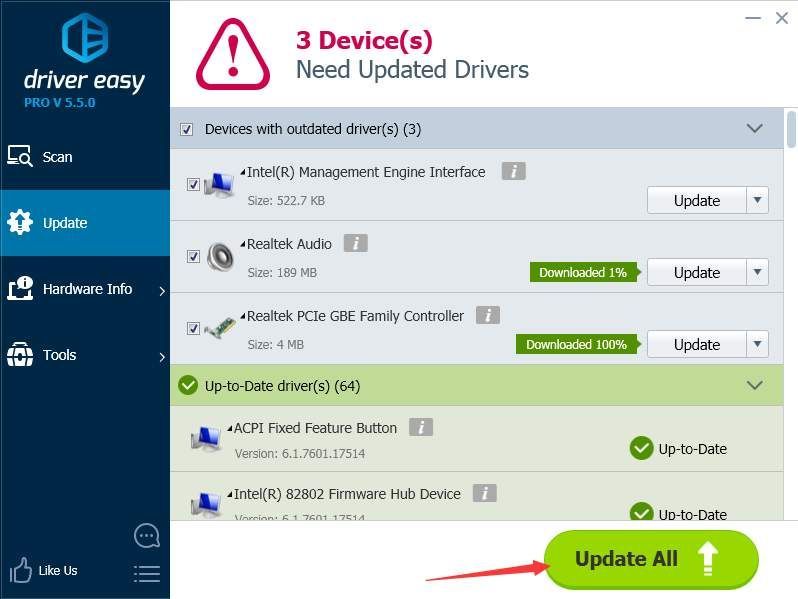




![[SOLVED] iPhone tidak bersambung ke pc | cepat & mudah!](https://letmeknow.ch/img/knowledge/05/iphone-not-connecting-pc-quickly-easily.jpg)

